ファイルやアプリ、ウェブサイトを日本語ホットキーで起動できるフリーソフト「Famulus」がすごく便利(Winのみ)
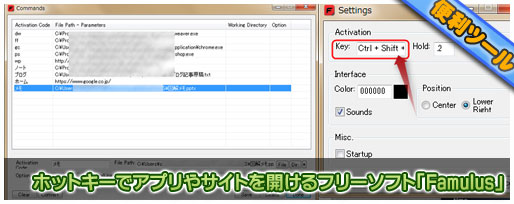
毎日使うファイル、毎月使うファイル、そしてよく開くウェブアプリ。仕事上で使うものってたくさんありますよね。そういったものを毎回探すのはとても時間の無駄ですし、面倒です。
「ならばデスクトップにショートカットを置いておく」なんてことをすると、朝一でPCを開く度にストレスを感じたりしてしまうものです。
今回は、そんなストレスを大きく軽減してくれそうなWindows用のフリーソフトをご紹介します。
ホットキーでアプリやサイトを開けるフリーソフト「Famulus」
「Famulus」は、あらかじめ設定したホットキーでファイルやアプリ、ウェブサイトを開くことができるWindows用のフリーソフト。
アルファベットだけでなく、日本語のホットキーを設定できるのも便利なところです。
ホットキーでアプリやサイトを起動
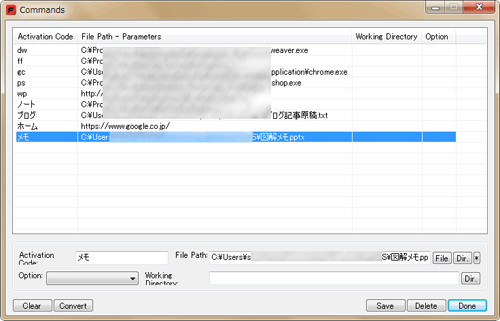
↑アプリが置いてある場所のパス、あるいはサイトのURLを指定して、ホットキーを割り当てるだけの簡単設定。
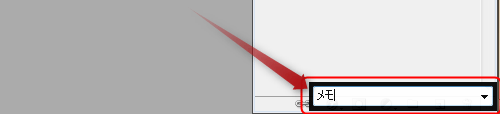
↑デスクトップ検索のような検索ボックスを、指定したショートカットキーで起動させて、その検索ボックスにアプリやサイトを起動するホットキーを入力してエンターキーを押せば指定したアプリやサイトが開きます。
設定もカンタン
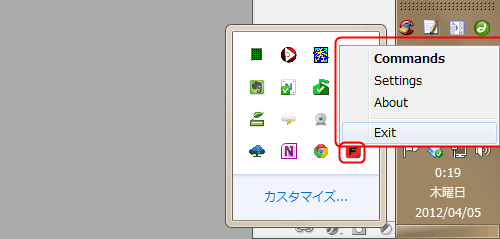
↑ホットキーの設定をするには、タスクトレイにある赤い「F」のアイコンを右クリックし、「Commands」を選択します。
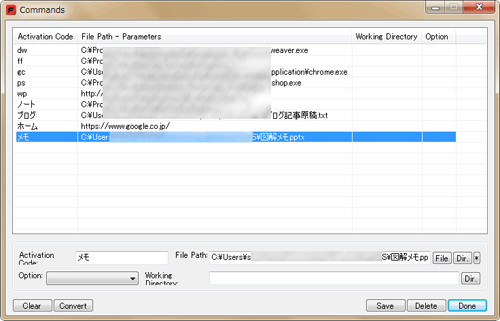
↑すると、さきほどもご覧頂いた設定画面が開くので、ここでホットキーの割り当てをおこないます。
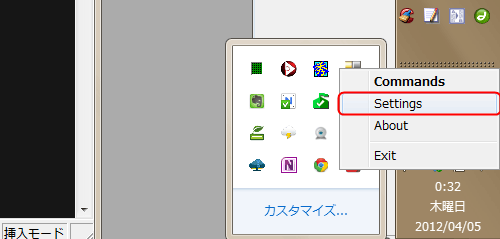
↑アプリやサイトを起動させるホットキーを入力する検索ボックスの設定は、タスクトレイアイコンの右クリックメニューから、「Setting」を選択。
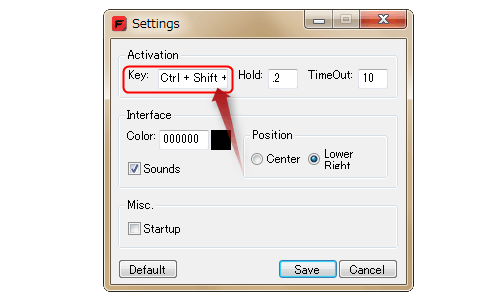
↑設定画面が開いたら、左上の「Key」に指定したいショートカットキーを入れます。私はあまり使わなそうな Ctrl + Shift + Q を指定しました。
興味がある方はFamulusのページを開き、ページの下の方にある「Download」をクリックしてソフトをダウンロードしてください。
長年の間、私はよく使うファイルやアプリ、サイトへのショートカットをClaunchというソフトに登録して開くようにしていましたが、ついに乗り換える日が来てしまったのかもしれませんw ソフトの容量も1MBくらいですし、Googleデスクトップ検索などを使うよりも軽くて良いですよね。
この記事を読んだ方は以下の記事もご覧いただいています
- 前の記事: 複数タスクのタイムトラッキングをシンプルにおこなえる「Light Tasks」
- 次の記事: 好きなアプリやフォルダ、Googleドライブなどを簡単にDropboxと同期できる「Dropboxifier」
- ジャンル: フリーソフト, 仕事効率化


